Os serviços web são uma forma criada há vários anos para integrar sistemas de informação, o que é essencial no mundo BPM.
No HEFLO você pode realizar integrações por Web Service em vários momentos, como para início de processos, gatilhos, de lançamento ou captura, sendo disparados por eventos intermediários, campos de listagem que tenham como fonte uma carga de dados de outro aplicativo, entre outros. Neste artigo mostramos como invocar (consumir) um web service de outro app usando o Conector de web services .
Importante: O HEFLO utiliza a tecnologia REST (Representational State Transfer) para as integrações.
Antes, certifique-se de que o processo possui o recurso de automatização ativado. Clique no ícone de engrenagem na parte superior do editor de processo.
- Adicione o evento intermediário de “Mensagem”, localizado na caixa de ferramentas BPMN a esquerda, para a área de desenho ou raia do processo.
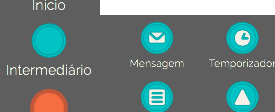
- Acesse a aba de propriedades a direita e mude o atributo “Comportamento” para a opção “Lançamento”, observe que o envelope do elemento ficou cheio.
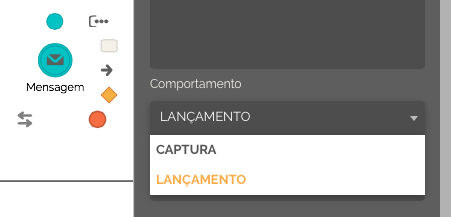
- Selecione na propriedade Conector a opção “Web Service”.
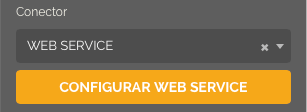
- Clique no botão “Configurar Web Service”.
- Na aba “Geral”:
- Dê o “Nome” desejado para o seu serviço web service.
- Insira a “URL” do web service que será consumido.
- Preencha os campos “Tipo de autenticação” e “Método” solicitados pelo web service a ser consumido.
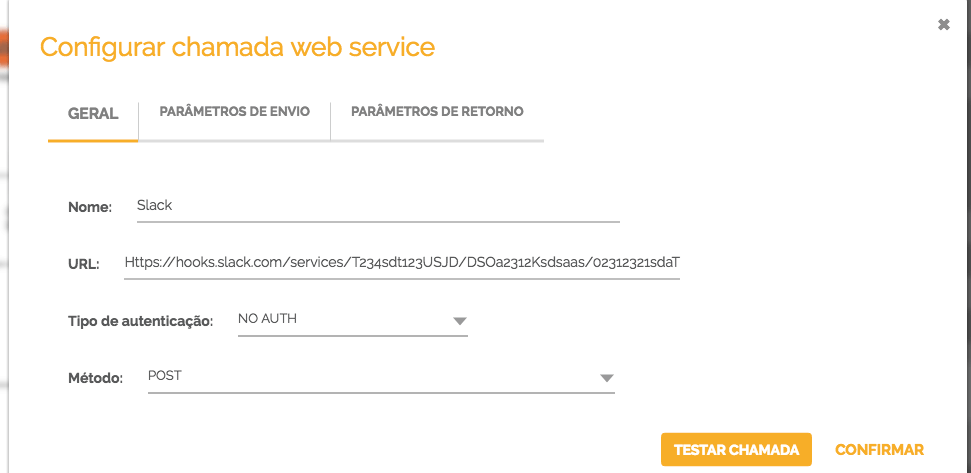
- Na aba “Parâmetros de Envio”:
- Preencha o campo “Nome do parâmetro” com o nome da propriedade que o web service que será consumido precisa receber.
- O campo “Valor” pode ser alternado entre um campo do item de trabalho ou um valor pré-definido que será enviado na chamada. Você pode adicionar novos parâmetros clicando em “Adicionar parâmetro”.
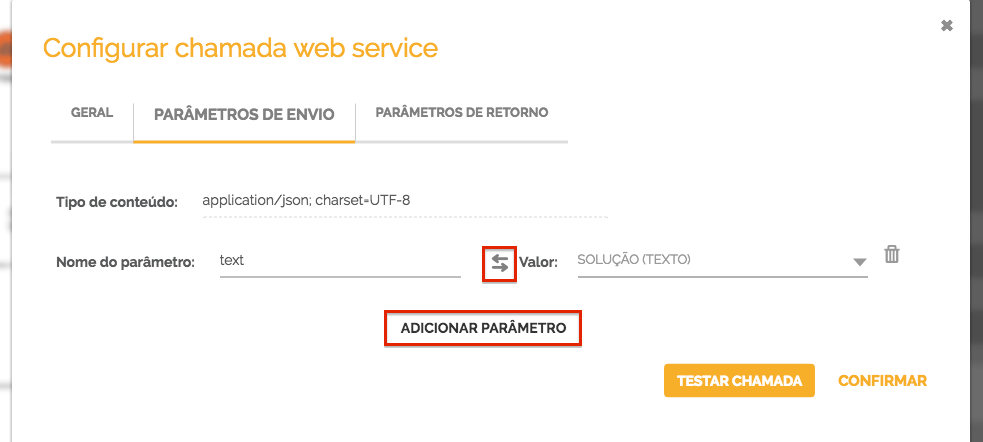
- Na aba “Parâmetros de Retorno”:
- Você pode preencher campos do item de trabalho que receberão o retorno da chamada. Tanto para retornos em “JSON” quanto em “Texto plano”. Para retornos “JSON” você pode incluir outros parâmetros clicando em “Adicionar parâmetro”.
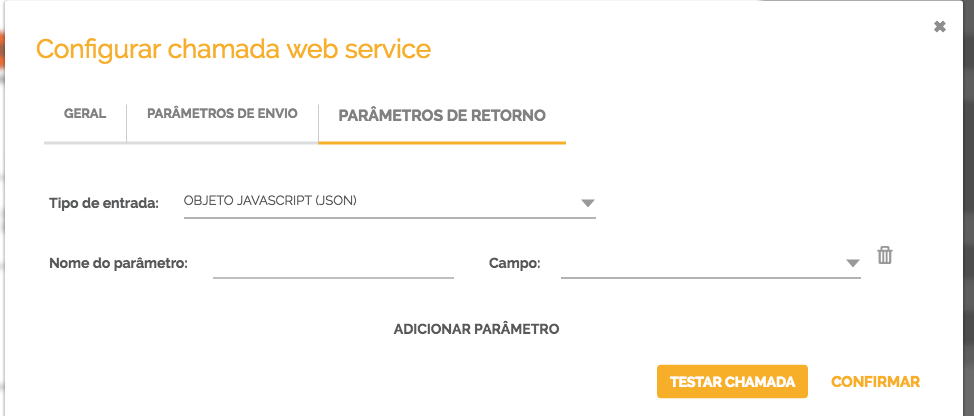
- Você pode preencher campos do item de trabalho que receberão o retorno da chamada. Tanto para retornos em “JSON” quanto em “Texto plano”. Para retornos “JSON” você pode incluir outros parâmetros clicando em “Adicionar parâmetro”.
- Agora você já pode testar sua configuração de chamada web service clicando em “Testar chamada”.
- Depois de tudo testado, clique em “Confirmar”.
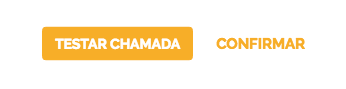
- Na aba “Geral”:
A seguir conclua a configuração de automatização do seu processo e realize testes utilizando o menu de contexto disponível ao selecionar o iniciador do processo. Quando tudo estiver testado e validado publique o seu processo na automatização.
